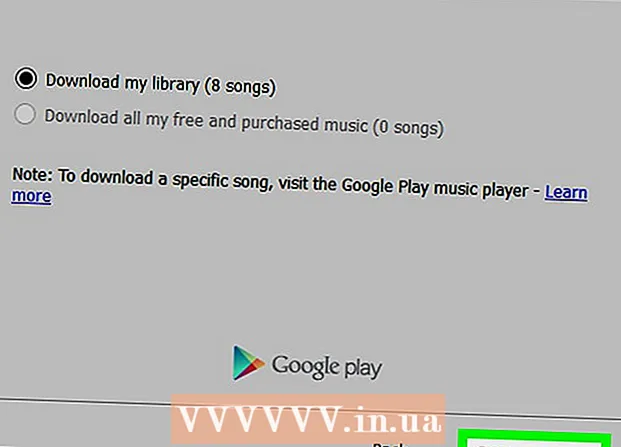Författare:
Charles Brown
Skapelsedatum:
3 Februari 2021
Uppdatera Datum:
1 Juli 2024

Innehåll
- Att gå
- Metod 1 av 2: Använda Pinterest-appen på en iPhone, iPad eller Android-telefon
- Metod 2 av 2: Med Pinterest-webbplatsen på din dator
I den här artikeln lär du dig exakt hur du laddar upp (eller "fäster") ett foto till Pinterest med din dator eller smartphone.
Att gå
Metod 1 av 2: Använda Pinterest-appen på en iPhone, iPad eller Android-telefon
 Öppna Pinterest. Appen har en vit bakgrund med en röd cirkel på den. I denna cirkel är en kursiv vit P..
Öppna Pinterest. Appen har en vit bakgrund med en röd cirkel på den. I denna cirkel är en kursiv vit P.. - Om du inte är automatiskt inloggad kan du nu använda ditt användarnamn och lösenord eller logga in via Facebook.
 Tryck på profilikonen. På en iPhone eller iPad är detta en silhuett längst ner till höger på skärmen. Om du har en Android-enhet hittar du ikonen längst upp till höger på skärmen.
Tryck på profilikonen. På en iPhone eller iPad är detta en silhuett längst ner till höger på skärmen. Om du har en Android-enhet hittar du ikonen längst upp till höger på skärmen.  Tryck på ➕. Denna knapp finns längst upp till höger på skärmen.
Tryck på ➕. Denna knapp finns längst upp till höger på skärmen.  Tryck på Foto. Den här knappen finns i menyn under rubriken "Pin".
Tryck på Foto. Den här knappen finns i menyn under rubriken "Pin". - Ge Pinterest tillgång till bilderna på din iPhone, iPad eller Android-telefon.
 Tryck på ett foto. Välj det foto du vill sätta på Pinterest.
Tryck på ett foto. Välj det foto du vill sätta på Pinterest.  Lägg till en beskrivning. I textfältet högst upp på skärmen kan du eventuellt lägga till en beskrivning av bilden.
Lägg till en beskrivning. I textfältet högst upp på skärmen kan du eventuellt lägga till en beskrivning av bilden.  Välj en tallrik. Tryck på tavlan du vill lägga till fotot i.
Välj en tallrik. Tryck på tavlan du vill lägga till fotot i. - På Pinterest är "Boards" kategorier som du kan organisera foton i, till exempel "Food" och "Art". Tavlor bildar mappar där du alltid kan lägga till nya foton.
- Tryck Att göra en tallrik för att lägga till en ny kategori i din profil.
- Lägg till så många foton du vill.
 Tryck på ✖️. Denna knapp finns längst upp till vänster på skärmen. De foton du valt har nu lagts till Pinterest och kan ses på tavlorna där du publicerade dem.
Tryck på ✖️. Denna knapp finns längst upp till vänster på skärmen. De foton du valt har nu lagts till Pinterest och kan ses på tavlorna där du publicerade dem. - På din profilsida, bläddra ner för att se dina brädor och tryck på en tavla för att se de foton som har lagts till.
Metod 2 av 2: Med Pinterest-webbplatsen på din dator
 Gå till Pinterest. Om du inte är automatiskt inloggad kan du nu använda ditt användarnamn och lösenord eller logga in via Facebook.
Gå till Pinterest. Om du inte är automatiskt inloggad kan du nu använda ditt användarnamn och lösenord eller logga in via Facebook.  Klicka på ➕. Den här knappen finns på Pinterest-webbplatsen längst ned till höger på skärmen.
Klicka på ➕. Den här knappen finns på Pinterest-webbplatsen längst ned till höger på skärmen.  Klicka på Upload Pin. Den här knappen finns ungefär i mitten av menyn.
Klicka på Upload Pin. Den här knappen finns ungefär i mitten av menyn.  Klicka på Välj bild. Den här röda knappen finns i dialogrutan.
Klicka på Välj bild. Den här röda knappen finns i dialogrutan.  Välj ett foto. Använd dialogrutan för att välja den bild du vill ladda upp.
Välj ett foto. Använd dialogrutan för att välja den bild du vill ladda upp.  Klicka på Öppna. Denna knapp finns längst ned till höger i dialogrutan.
Klicka på Öppna. Denna knapp finns längst ned till höger i dialogrutan.  Lägg till en beskrivning. Du kan nu lägga till en beskrivning av fotot i textfältet nedanför fotot.
Lägg till en beskrivning. Du kan nu lägga till en beskrivning av fotot i textfältet nedanför fotot.  Välj en tallrik. Välj det bräde du vill placera fotot på i menyn till höger i dialogrutan.
Välj en tallrik. Välj det bräde du vill placera fotot på i menyn till höger i dialogrutan. - Klicka på Att göra en tallrik för att lägga till en ny kategori i din profil.
 Klicka på Spara. Den här knappen visas nu bredvid brädet. Du har nu lagt upp det valda fotot till Pinterest.
Klicka på Spara. Den här knappen visas nu bredvid brädet. Du har nu lagt upp det valda fotot till Pinterest. - Klicka på om du vill visa ditt foto på det valda kortet Kolla nu i dialogrutan.